Como calcular a taxa de retorno de uma ação no Excel?
Suponha que você comprou uma ação, recebeu dividendos ao longo de vários anos e depois vendeu a ação. Agora você deseja calcular a taxa de retorno dessa ação, como poderia resolver isso? A função XIRR pode descobrir facilmente.
Calcular a taxa de retorno para uma ação no Excel
Calcular a taxa de retorno para uma ação no Excel
Por exemplo, você comprou a ação em 10/5/2015 por $15,60, vendeu-a em 13/10/2017 por $25,30 e recebeu dividendos todos os anos, conforme mostrado na captura de tela abaixo. Agora vou guiá-lo para calcular facilmente a taxa de retorno da ação usando a XIRR função no Excel.
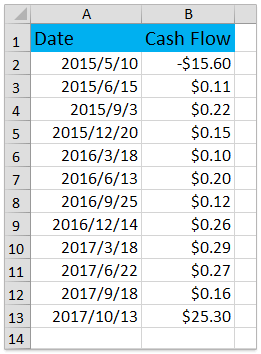
1Selecione a célula onde você colocará o resultado do cálculo e digite a fórmula =XIRR(B2:B13,A2:A13), e pressione a tecla Enter Veja a captura de tela:
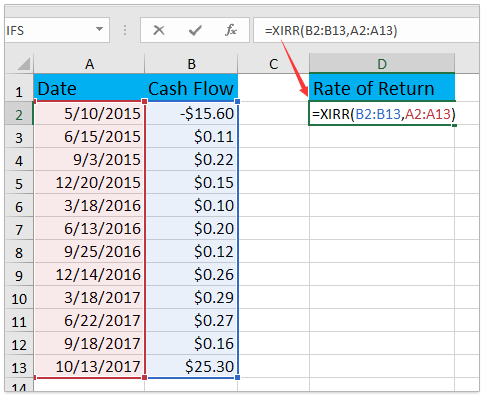
Observação: Na fórmula =XIRR(B2:B13,A2:A13), B2:B13 é a Coluna Fluxo de Caixa que registra o dinheiro que você pagou e recebeu, e A2:A13 é a Data coluna.
2Mantenha o resultado do cálculo selecionado e clique no botão Estilo de Porcentagem na aba Início e clique nos botões Aumentar Casas Decimais ou Diminuir Casas Decimais para alterar as casas decimais da porcentagem. Veja a captura de tela:
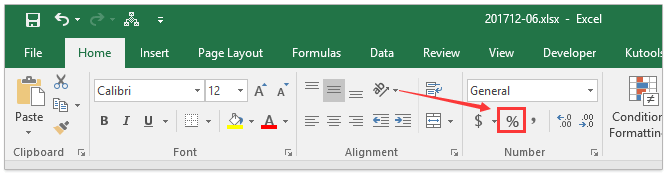
Agora a taxa de retorno para a ação foi calculada e exibida como uma porcentagem. Veja a captura de tela:
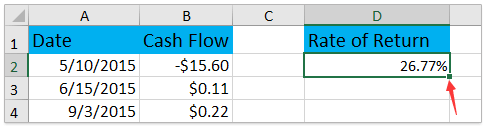

Desbloqueie a Magia do Excel com o Kutools AI
- Execução Inteligente: Realize operações de células, analise dados e crie gráficos — tudo impulsionado por comandos simples.
- Fórmulas Personalizadas: Gere fórmulas sob medida para otimizar seus fluxos de trabalho.
- Codificação VBA: Escreva e implemente código VBA sem esforço.
- Interpretação de Fórmulas: Compreenda fórmulas complexas com facilidade.
- Tradução de Texto: Supere barreiras linguísticas dentro de suas planilhas.
Artigos relacionados:
Melhores Ferramentas de Produtividade para Office
Impulsione suas habilidades no Excel com Kutools para Excel e experimente uma eficiência incomparável. Kutools para Excel oferece mais de300 recursos avançados para aumentar a produtividade e economizar tempo. Clique aqui para acessar o recurso que você mais precisa...
Office Tab traz interface com abas para o Office e facilita muito seu trabalho
- Habilite edição e leitura por abas no Word, Excel, PowerPoint, Publisher, Access, Visio e Project.
- Abra e crie múltiplos documentos em novas abas de uma mesma janela, em vez de em novas janelas.
- Aumente sua produtividade em50% e economize centenas de cliques todos os dias!
Todos os complementos Kutools. Um instalador
O pacote Kutools for Office reúne complementos para Excel, Word, Outlook & PowerPoint, além do Office Tab Pro, sendo ideal para equipes que trabalham em vários aplicativos do Office.
- Pacote tudo-em-um — complementos para Excel, Word, Outlook & PowerPoint + Office Tab Pro
- Um instalador, uma licença — configuração em minutos (pronto para MSI)
- Trabalhe melhor em conjunto — produtividade otimizada entre os aplicativos do Office
- Avaliação completa por30 dias — sem registro e sem cartão de crédito
- Melhor custo-benefício — economize comparado à compra individual de add-ins